GutenKit Proは無料プラグインの拡張版です。ウェブサイトでGutenKit Proを有効にする前に、GutenKitの無料版を入手することをお勧めします。 このドキュメント WordPress リポジトリから GutenKit の無料バージョンをインストールする方法を学びます。
GutenKit Proを購入、インストール、有効化する方法 #
GutenKit Pro を購入、インストール、アクティブ化する方法を確認するには、以下の手順に従ってください。
ステップ1: GutenKit Proを購入する #
GutenKit Proプラグインを購入するには、 GutenKit の価格ページ到着したら、以下の手順に従ってください。
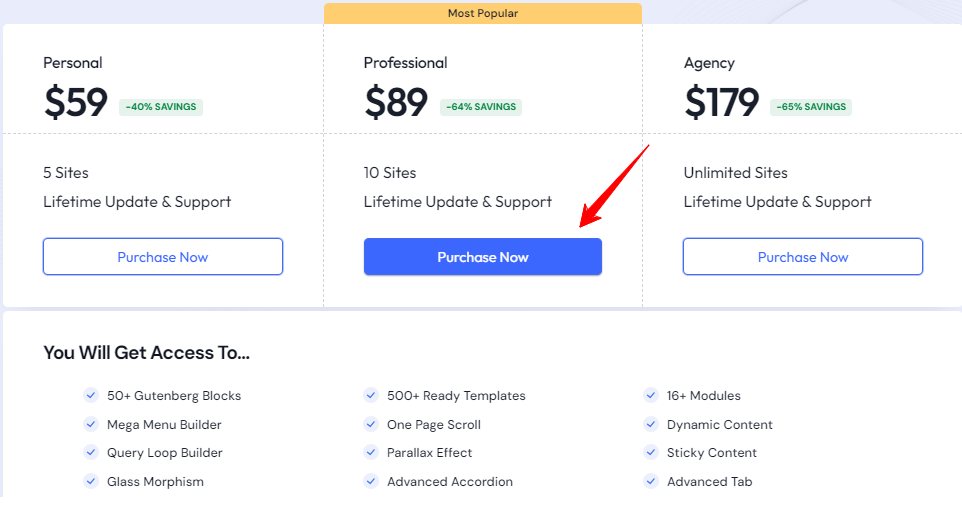
- 料金プランを選択して 今すぐ購入 ボタン。
- これを行うと、チェックアウトページに移動します。
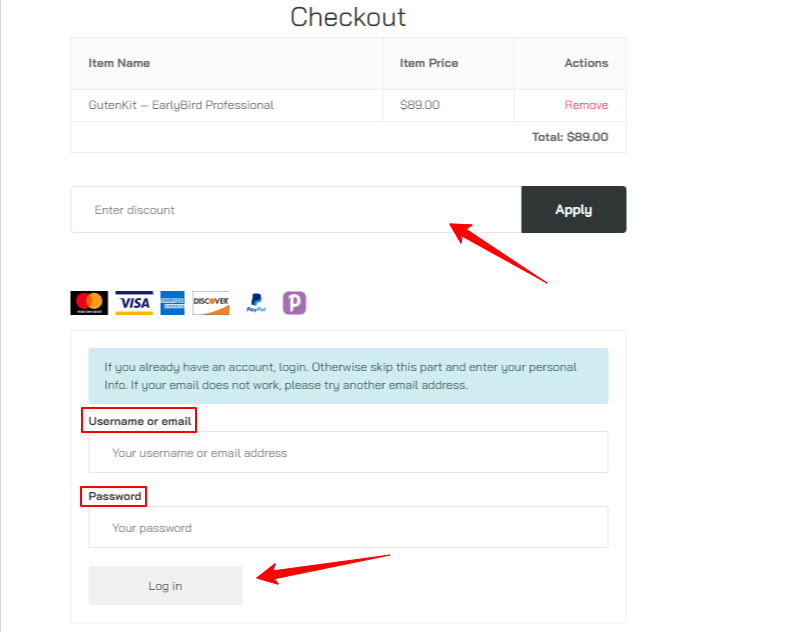
ここで、割引コードをお持ちの場合は適用できます。また、支払いを行うには、その他の個人情報を提出する必要があります。支払いの詳細を記入したら、 購入 ボタン。
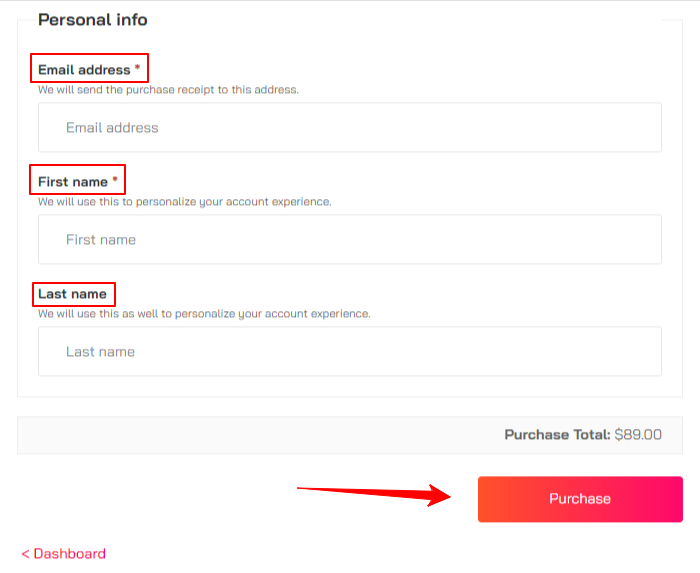
次に、お支払いが完了するとすぐにメールが受信トレイに送信されます。
メールには、Wpmet アカウントのログイン詳細と GutenKit プラグインのダウンロード リンクが含まれています。
ステップ2: GutenKit Proのダウンロード #
GutenKit Pro プラグインをダウンロードするには、アカウントダッシュボードにアクセスする必要があります。そのためには、次の手順を実行します。
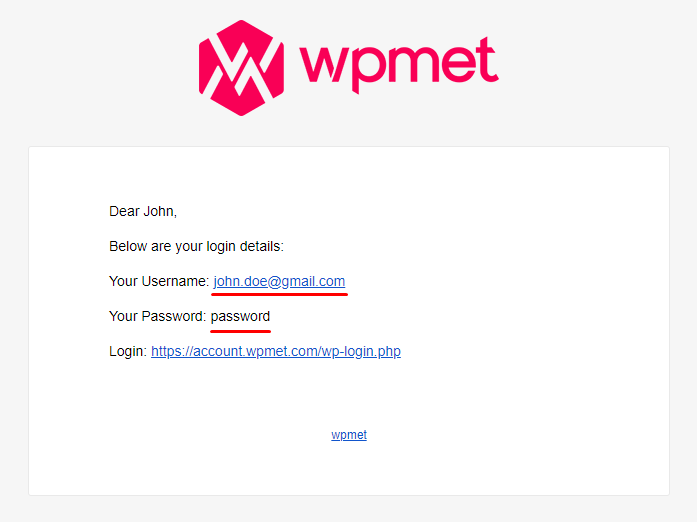
- メール内のログインURLをクリックします。
- Wpmet アカウントの資格情報を使用してログインします。
- アカウントダッシュボードに移動します。

- 「ダウンロードs”と入力して GutenKit ファイル.
これで完了です。GutenKit Pro バージョンのダウンロードに成功しました。
ステップ3: GutenKit Proのインストール #
次に、GutenKit Pro プラグインをアップロードしてアクティブ化する必要があります。WordPress ウェブサイトのダッシュボードに移動します。
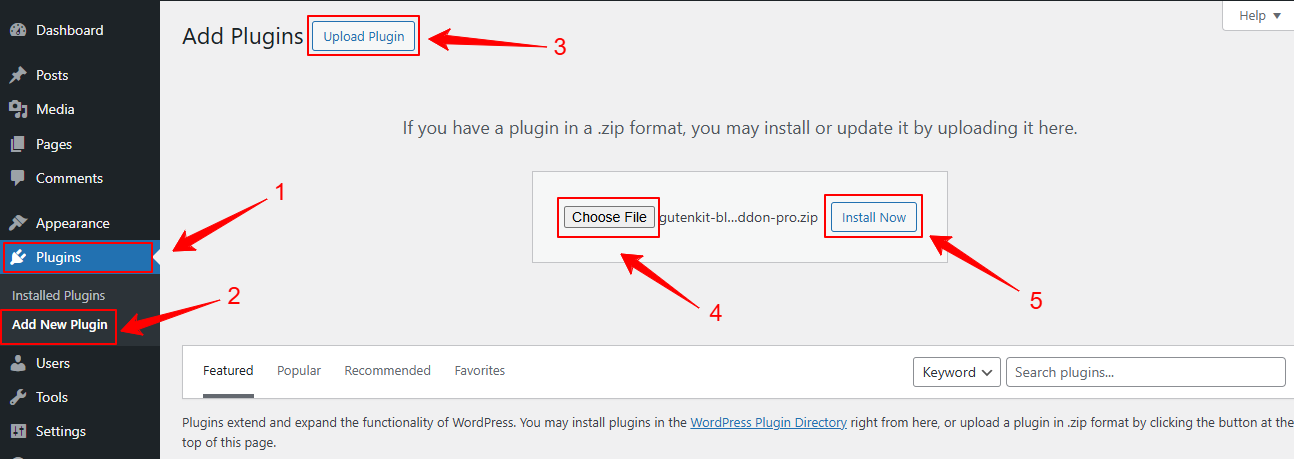
フォローする、 プラグイン > 新規追加. 次に、 プラグインのアップロード ページ上部のオプションから選択してください。GutenKit Proファイルをアップロードして 今すぐインストール ボタン。
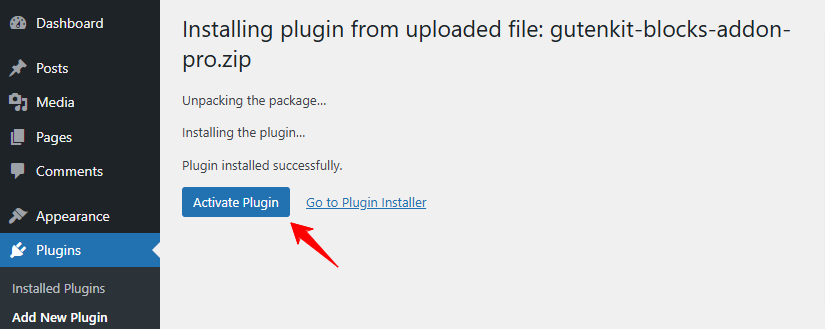
次のページでは、 プラグインを有効化する ボタン。
ステップ4: GutenKit Proライセンスの有効化 #
GutenKit Pro のライセンス キーを取得するには、以下の手順に従ってください。
- まずはアクセスしてください 顧客ダッシュボード.
- 次に、「」をクリックします。製品ライセンス.
- そして、あなたは 「ライセンスの管理」 タブ。
- から アクション 列をクリックして ライセンスの管理 GutenKit 行のオプション。
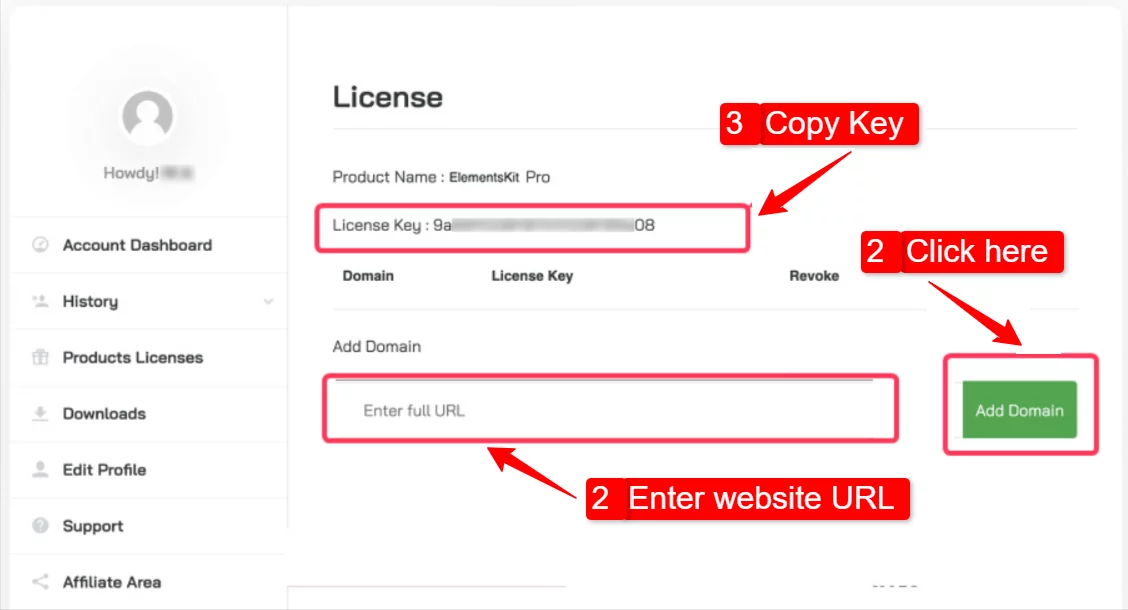
これで、GutenKitのライセンス管理ページが表示されます。ここで2つのことを行います。まず、ウェブサイトのURLを入力し、「ドメインを追加”ボタンをクリックします。次に、ライセンスキーをコピーします。
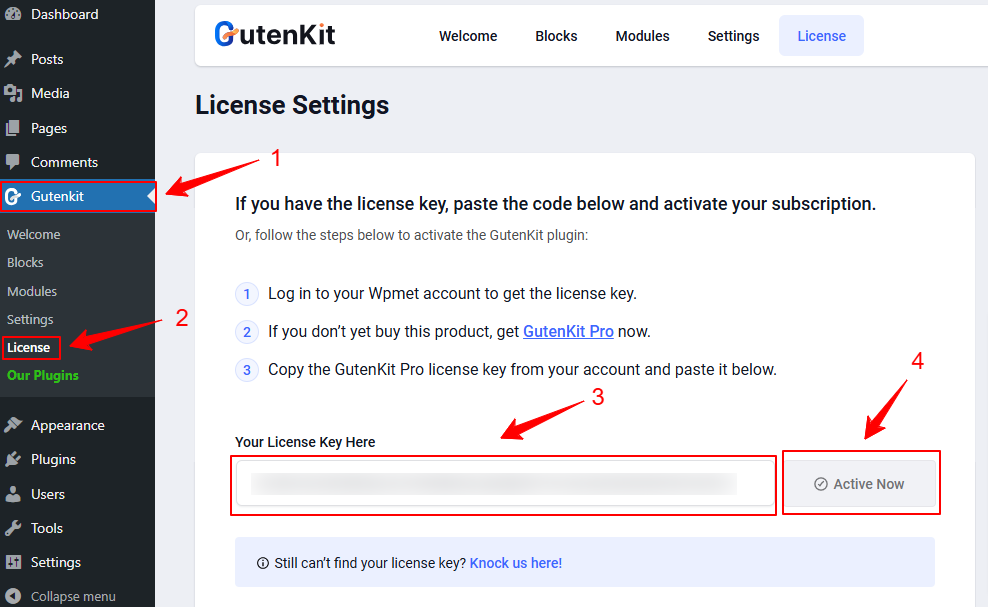
その後、WordPressの管理ダッシュボードにログインします。そして、 GutenKit > ライセンス次のページで、先ほどコピーしたライセンスキーを貼り付けます。最後に、 「今すぐ有効化」 ボタン。これで、ウェブサイトで GutenKit プロのすべての機能にアクセスできるようになります。
このようにして、GutenKit Pro ライセンス キーを簡単に購入、インストール、アクティブ化できます。




